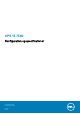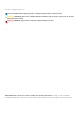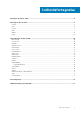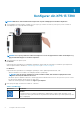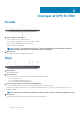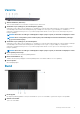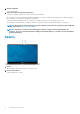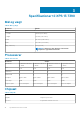Setup Guide
Konfigurer din XPS 13 7390
BEMÆRK: Billederne i dette dokument kan afvige fra din computer afhængigt af den bestilte konfiguration.
1. Slut strømadapteren til den primære Thunderbolt 3 (USB Type-C)-port med Power Delivery (USB Type-C-porten ved siden af
strømadapterporten), og tryk på tænd/sluk-knappen.
BEMÆRK: For at spare på batteriet vil batteriet muligvis slå over til energisparetilstand. Tilslut strømadapteren og
tryk på tænd/sluk-knappen for at tænde computeren.
2. Afslut konfiguration af operativsystem.
For Ubuntu:
Følg instruktionerne på skærmen for at færdiggøre opsætningen. Du kan finde flere oplysninger om installation og konfiguration af
Ubuntu i følgende artikler i vidensbasen: SLN151664 og SLN151748 på www.dell.com/support.
For Windows:
Følg instruktionerne på skærmen for at færdiggøre opsætningen. Under opsætningen anbefaler Dell, at du:
• Opretter forbindelse til et netværk for at få adgang til Windows-opdateringer.
BEMÆRK
: Hvis du opretter forbindelse til et sikret trådløst netværk, skal du indtaste adgangskoden til det
trådløse netværk, når du bliver bedt om det.
• Når du har oprettet forbindelse til internettet, skal du logge på din nuværende Microsoft-konto eller oprette en ny konto. Hvis du
ikke har internetforbindelse, kan du oprette en offline-konto.
• Indtast dine kontaktoplysninger i skærmbilledet Support og beskyttelse.
3. Find og brug Dell-apps via startmenuen i Windows – Anbefalet
Tabel 1. Find Dell-apps
Ressourcer Beskrivelse
Mit Dell
Central placering for de vigtigste Dell-applikationer, hjælpeartikler og andre vigtige oplysninger om din
computer. Her får du også notifikationer om garantistatus, anbefalet tilbehør og softwareopdateringer, hvis
disse er tilgængelige.
1
4 Konfigurer din XPS 13 7390